Hier laat ik zien hoe u een Database Mail-profiel in SQL Server bijwerkt met behulp van de grafische gebruikersinterface van SQL Server Management Studio (SSMS).
Als u wilt zien hoe u dit doet met T-SQL, raadpleegt u Een database-e-mailprofiel (T-SQL) bijwerken.
Laten we beginnen
Open vanuit de Objectverkenner het knooppunt Beheer en klik met de rechtermuisknop op Database-e-mail :
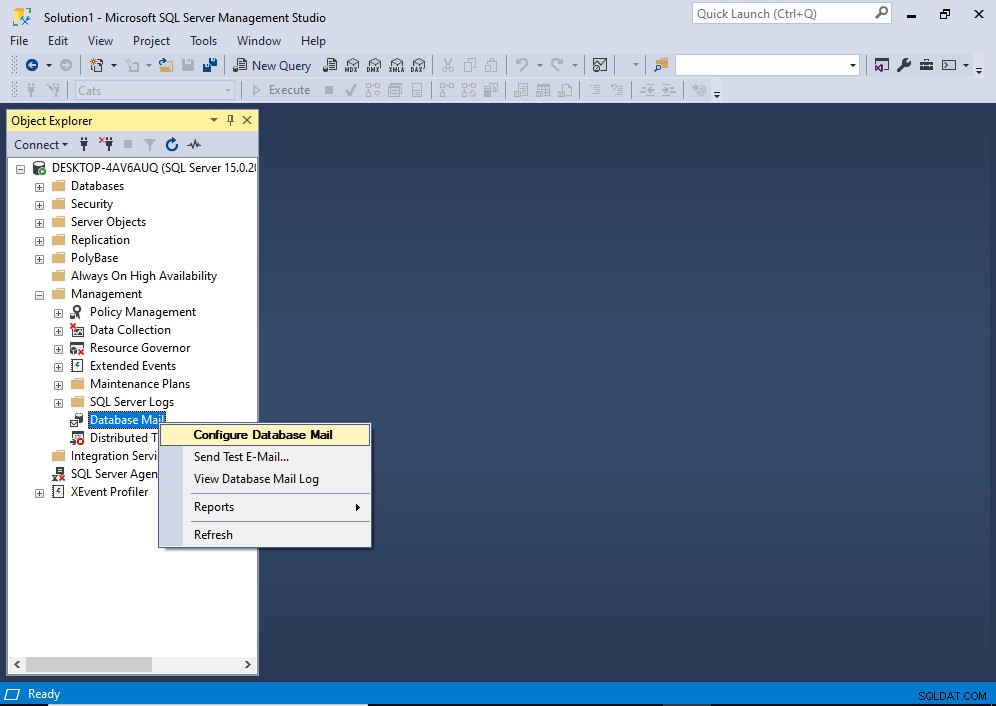
Klik in het contextmenu op Configure Database Mail .
Mogelijk krijgt u een tussentijds welkomstscherm voordat u naar het volgende gaat. Klik in dat geval op Volgende> om door te gaan naar het volgende scherm.
Dit opent het scherm Configuratietaak selecteren:
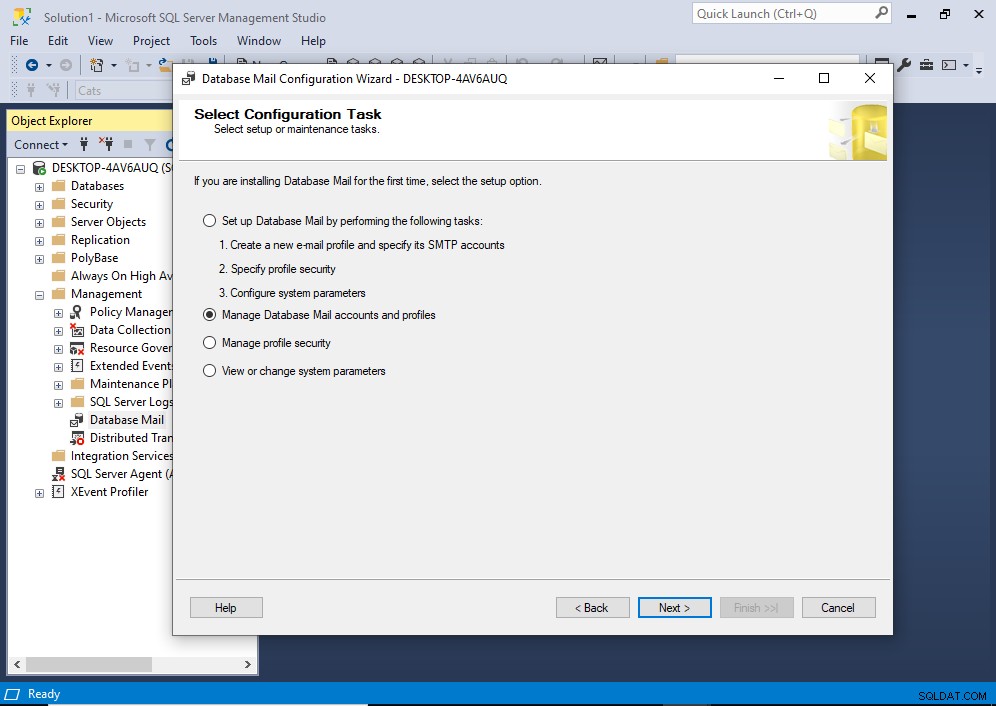
Selecteer op dit scherm Beheer Database Mail-accounts en profielen en klik vervolgens op Volgende> .
Dit brengt ons bij het scherm Profielen en accounts beheren:
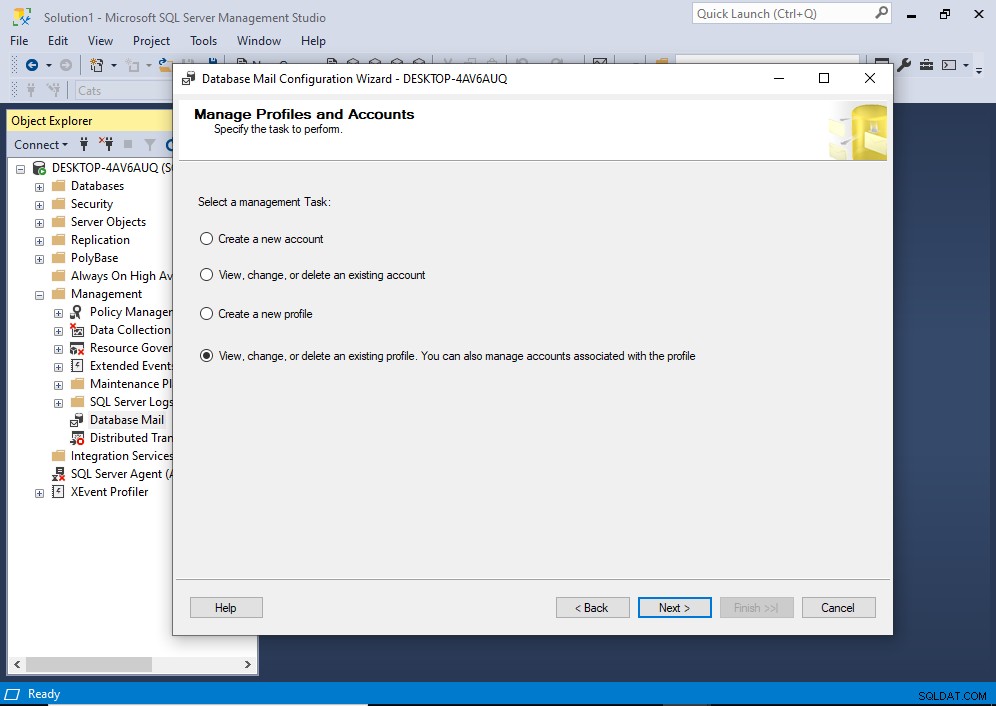
Selecteer de laatste optie Bekijk, wijzig of verwijder een bestaand profiel... en klik vervolgens op Volgende> .
Dit brengt ons bij het volgende scherm:
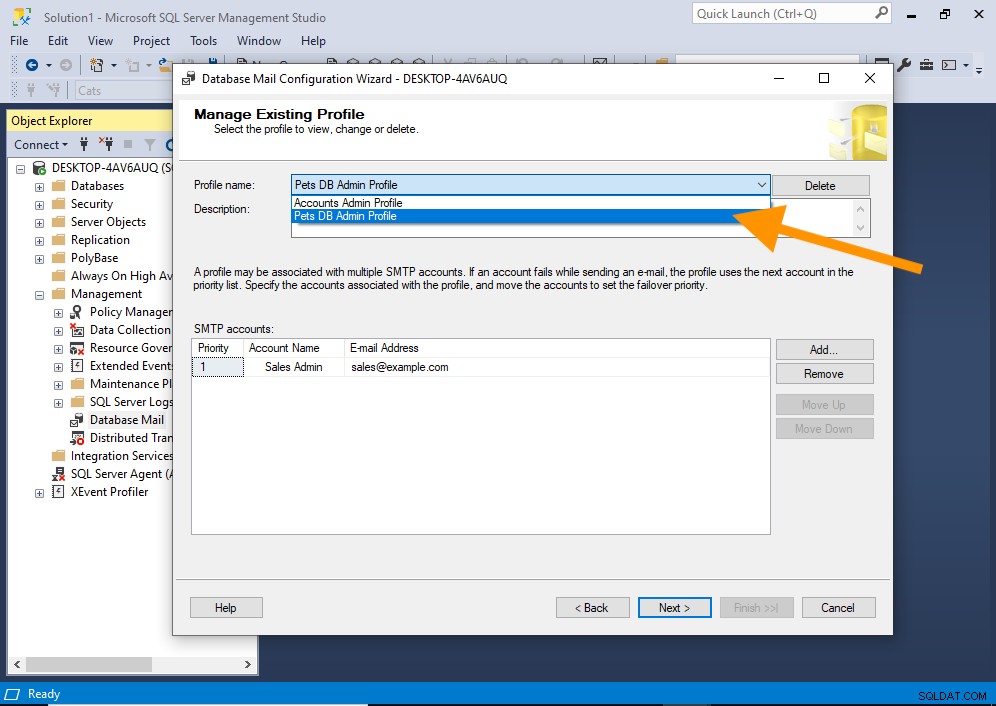
Gebruik het vervolgkeuzemenu bovenaan om het profiel te selecteren dat u wilt bijwerken.
Het toont nu de details van het geselecteerde profiel:
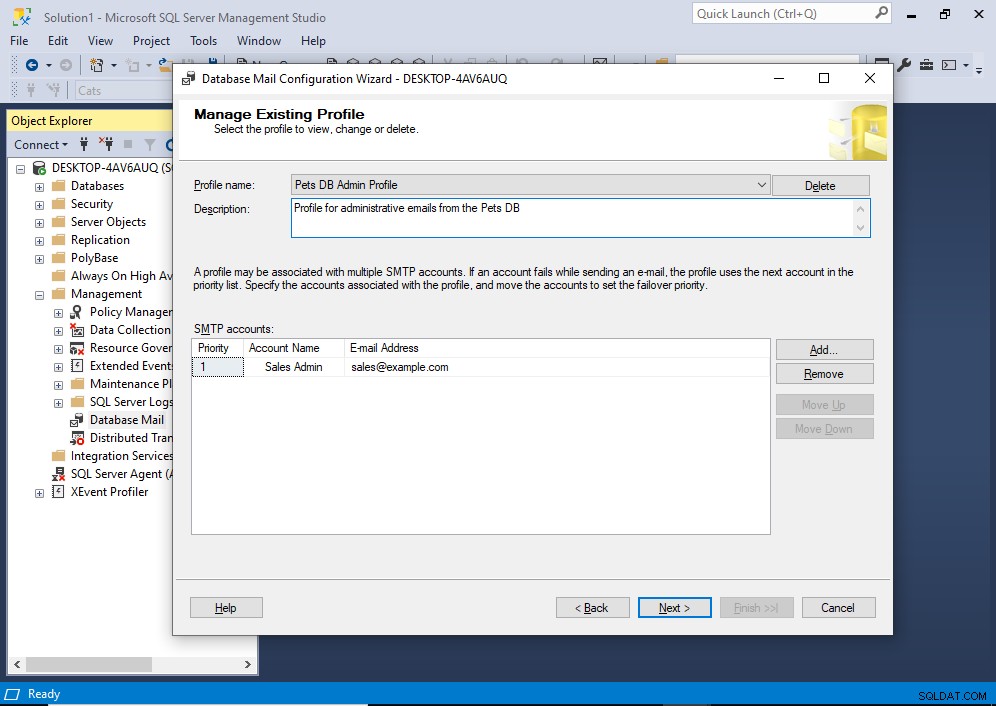
Breng desgewenst wijzigingen aan.
Houd er rekening mee dat dit scherm geen updates van de profielnaam lijkt toe te staan. Zie Een profiel bijwerken (T-SQL) als u de profielnaam moet bijwerken.
Als u een nieuw account moet toevoegen, klikt u op Toevoegen… en vul de gegevens in. Zie Een database-e-mailaccount toevoegen aan een profiel (SSMS) voor stapsgewijze instructies en schermafbeeldingen.
Ik heb gewoon de profielbeschrijving voor dit voorbeeld bijgewerkt.
Nadat u de updates heeft doorgevoerd, klikt u op Volgende> .
Dit biedt u de mogelijkheid om de in behandeling zijnde wijzigingen te bekijken en terug te gaan en indien nodig aanpassingen aan te brengen:
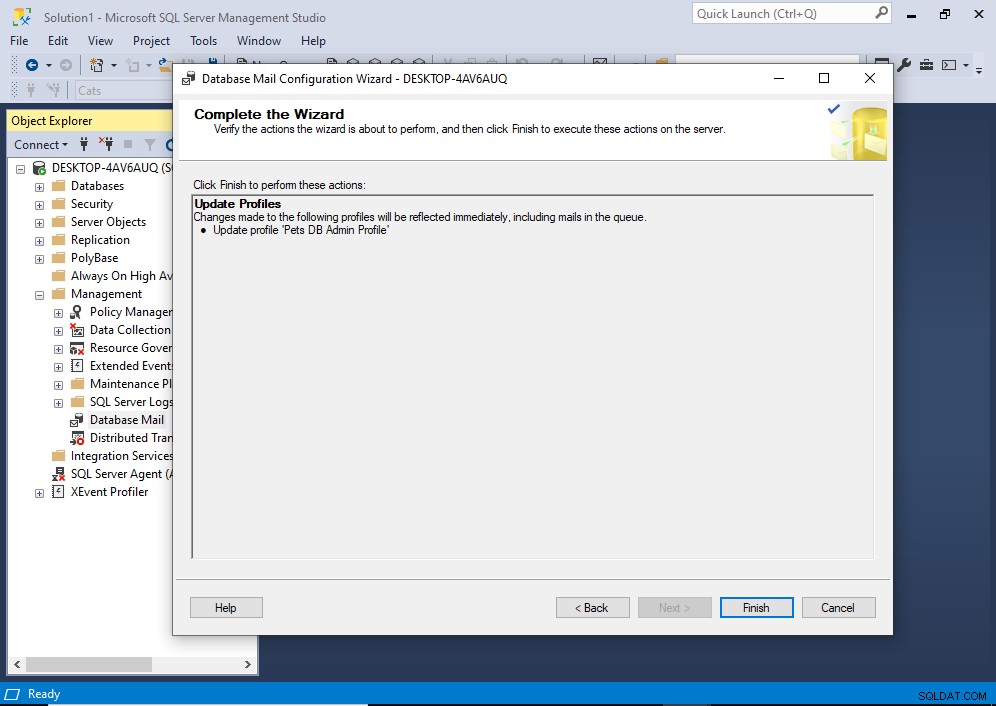
Als alles er goed uitziet, klikt u op Voltooien .
Dit is wanneer de update daadwerkelijk plaatsvindt. Als het klaar is, zou je een scherm als dit moeten zien:
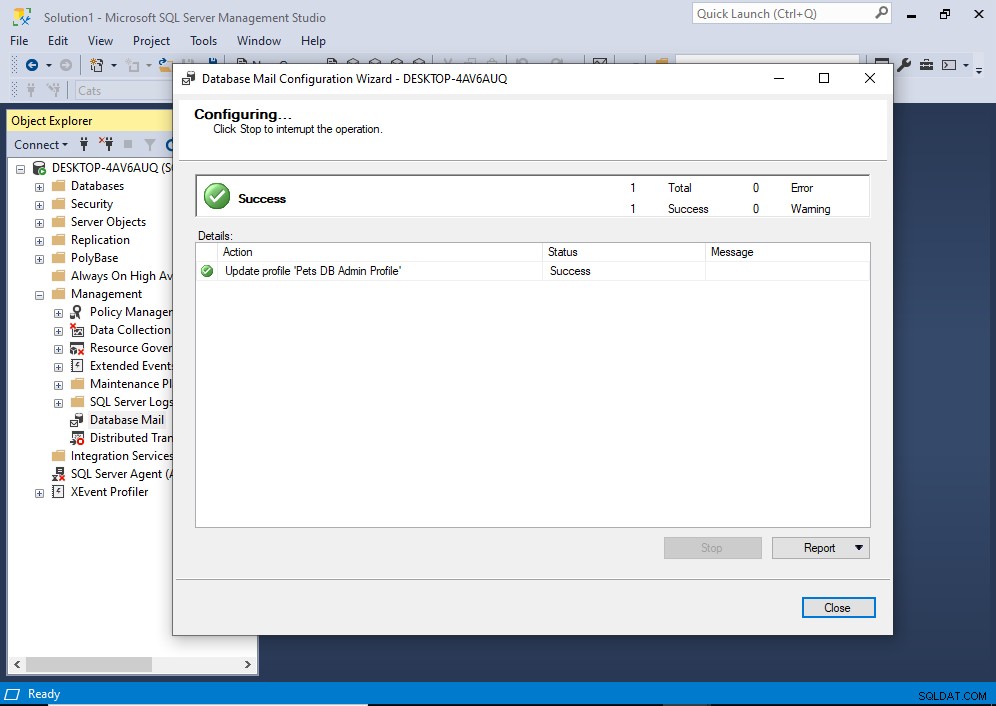
Het profiel is nu bijgewerkt.
Klik op Sluiten om te eindigen.
